我們都喜歡看到被加快或減慢的有趣影片,為了創造驚人的影響並吸引更多的觀眾和崇拜者,許多YouTube和TikTok網紅會加快或減慢他們的影片。
有時也許事情發生得太快,您需要減慢影片以確切了解發生了什麼事。這裡有最佳線上影片速度變換器的指南,快來查看它們的功能、優點和缺點,以選擇適合您的軟體。
目錄
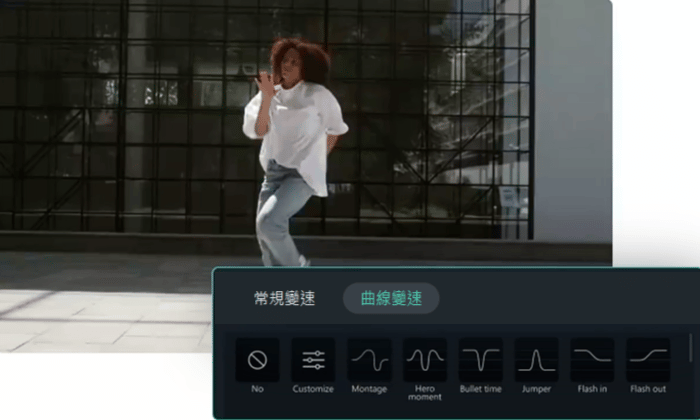
第一部分:九大最佳免費線上影片速度變換器
網路上湧現著大量的線上影片速度變換器,將一個簡單的選擇變成了一項艱鉅的任務。因此,我們為您整理了九個最佳的速度變換器列表,以免費調整和修改影片速度。
1. FlexClip
FlexClip是一個免費的線上影片編輯器,讓您能在幾分鐘內創建和編輯影片。這個工具支援所有常用的影片格式,如 MP4、MOV、WebM、M4V 等,這個影片速度變換器具有簡單的介面。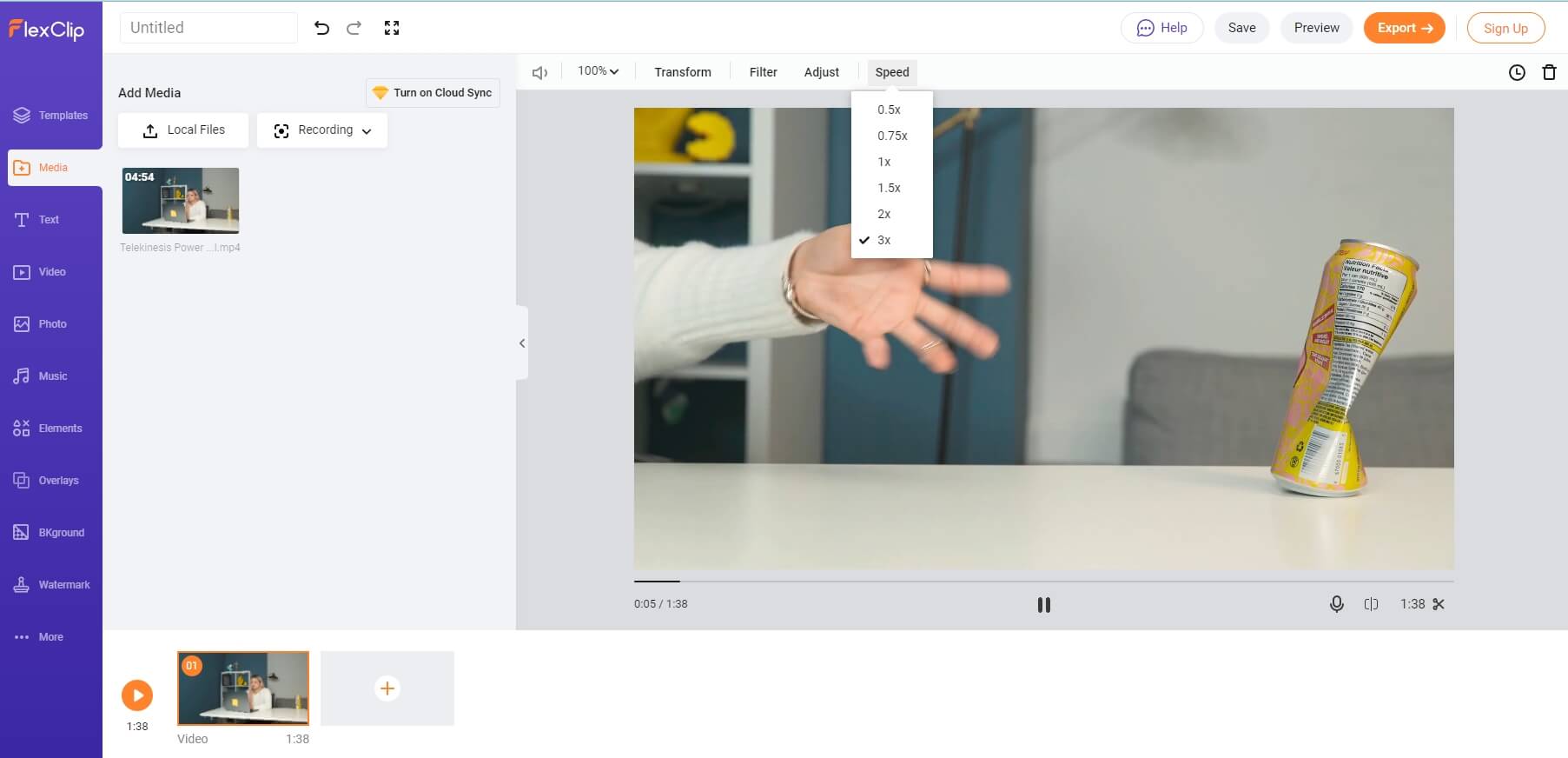
它只需三個步驟,就能將影片減慢或加快速度:上傳影片、選擇正確的速度參數、下載最終結果,就是這麼簡單!您可以將影片減慢到0.5倍速,或可以將其加速最多3倍速。此外,它可以拆分、剪輯、合併和縮放影片,也可以為其添加字幕等等。
使用FlexClip更改影片速度:https://www.flexclip.com/tools/video-speed-changer/
2. Kapwing

Kapwing上的影片變速器是免費的,完全線上,可以在任何iPhone、Android、PC或平板電腦上運行。這個簡單的程式,可以讓您快速加快和減慢影片速度。
從您的電腦上傳影片,或貼上影片連結將影片匯入Kapwing。在Kapwing Studio螢幕中,您將看到速度選項。對於慢動作影片,您可以將影片速度調低至0.25倍;對於加速影片,您可以將影片速度調高至4倍。調整影片音量、靜音或先從影片中分離音訊,然後刪除背景音訊。
檢查Kapwing的影片速度變換器:https://www.kapwing.com/tools/change-video-speed
3. Online Converter

Online Converter可說是最佳線上速度影片轉換器,Online Converter可以很容易地加快和減慢影片速度。只需點選幾下,就有大量速度選項可供選擇,其中包括0.5倍、0.8倍、1.2倍、1.5倍、3倍和4倍。
此影片轉換器支援多種影片格式,包括MP4、AVI、FLV、MOV、3GP和MKV。使用線上轉換器修改影片速度需要4個步驟:您所要做的就是上傳影片、選擇一個速度選項、啟動該過程、並下載轉換后的檔案。
相關連結:https://www.onlineconverter.com/change-video-speed
4. Fastreel
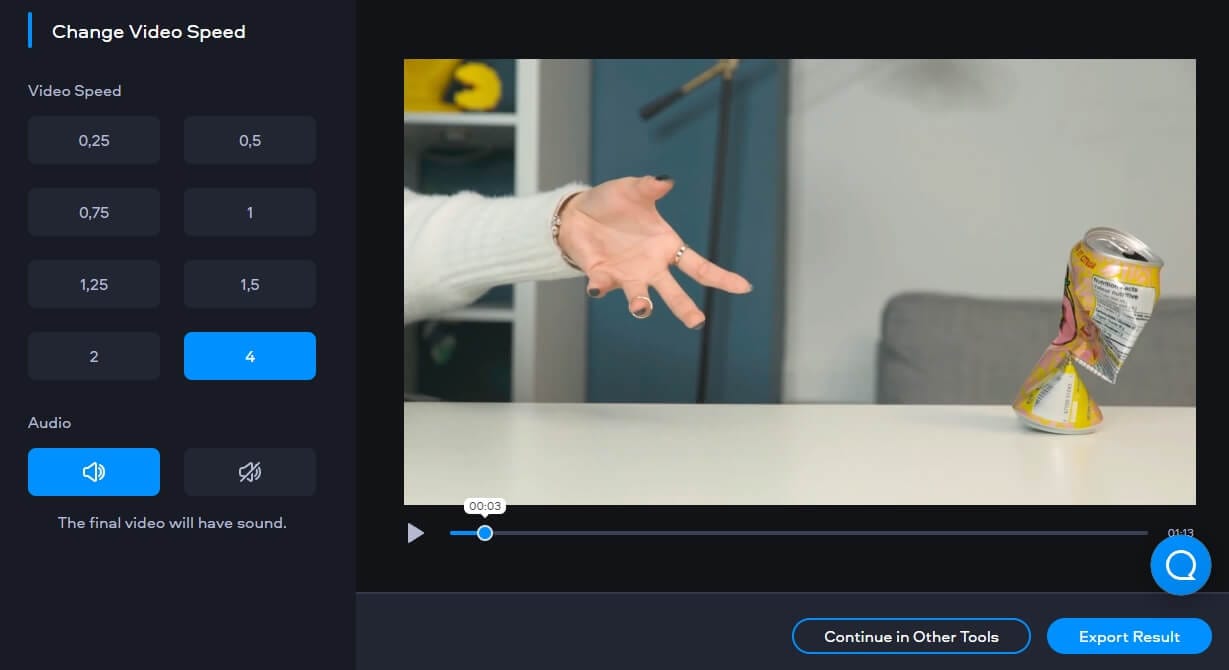
Fastreel影片速度更改器,是另一個您可以用來調整影片速度的線上應用程式。該工具有直觀的介面,讓您輕鬆創建慢動作效果,或加快影片的速度。您可以選擇從0.25x到4x的多個速度預設,使普通影片變慢或變快。
將影片上傳到此線上影片速度更改器,然後在左側面板中選擇所需的影片速度,您隨時都可以播放影片以查看結果。
在使用該工具時,請確保您添加的是MOV、MP4、AVI、WMV和MKV格式的檔案。它允許您在保存之前預覽結果,以便如果有需要可以進行必要的更改。使用者還可以將聲音靜音,以保持影片的原始流暢性。
立即訪問Fastereel速度變換器:https://www.fastreel.com/video-speed.html
5. Adobe Creative Cloud Express
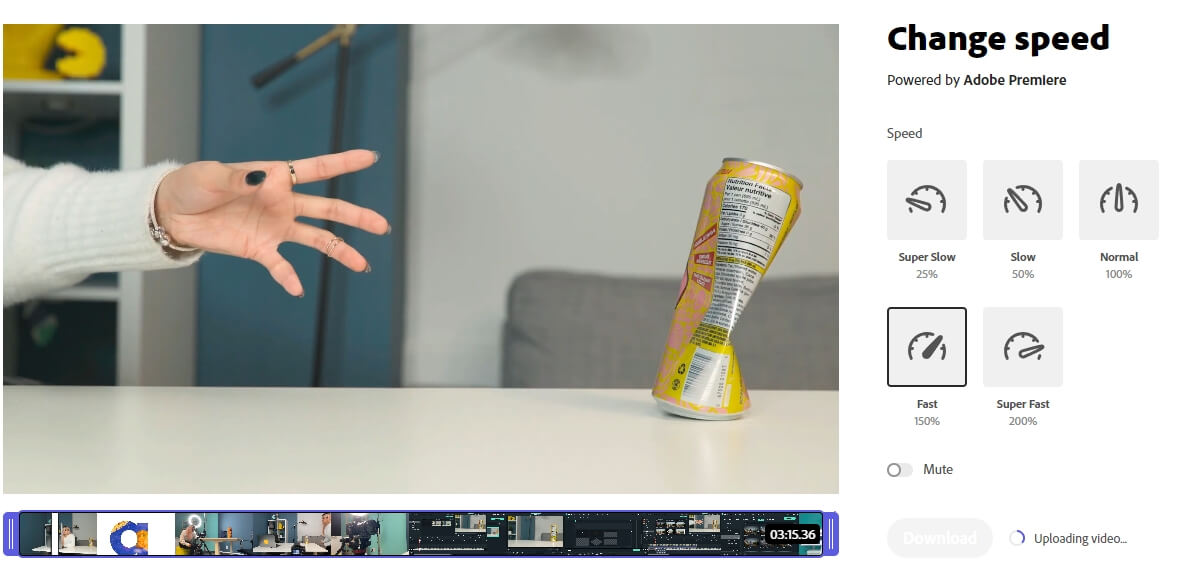
Adobe Creative Cloud Express可以輕鬆地在幾秒鐘內加快或減慢影片速度,使其成為最佳的線上影片速度更改器之一。使用此工具只需要三個步驟:上傳影片、從多種速度選項中選擇、下載轉換的檔案。
在預設速度方面,您可以從多種選項中選擇,例如0.25倍、0.5倍、1.5倍和2倍。此外,此工具還允許您將影片修剪到適當的長度。使用句點來設定參數,以獲得您想要修剪的時刻。
點這裡嘗試Adobe Creative Cloud Express: https://www.adobe.com/express/feature/video/change-speed
6. ClipChamp video editor
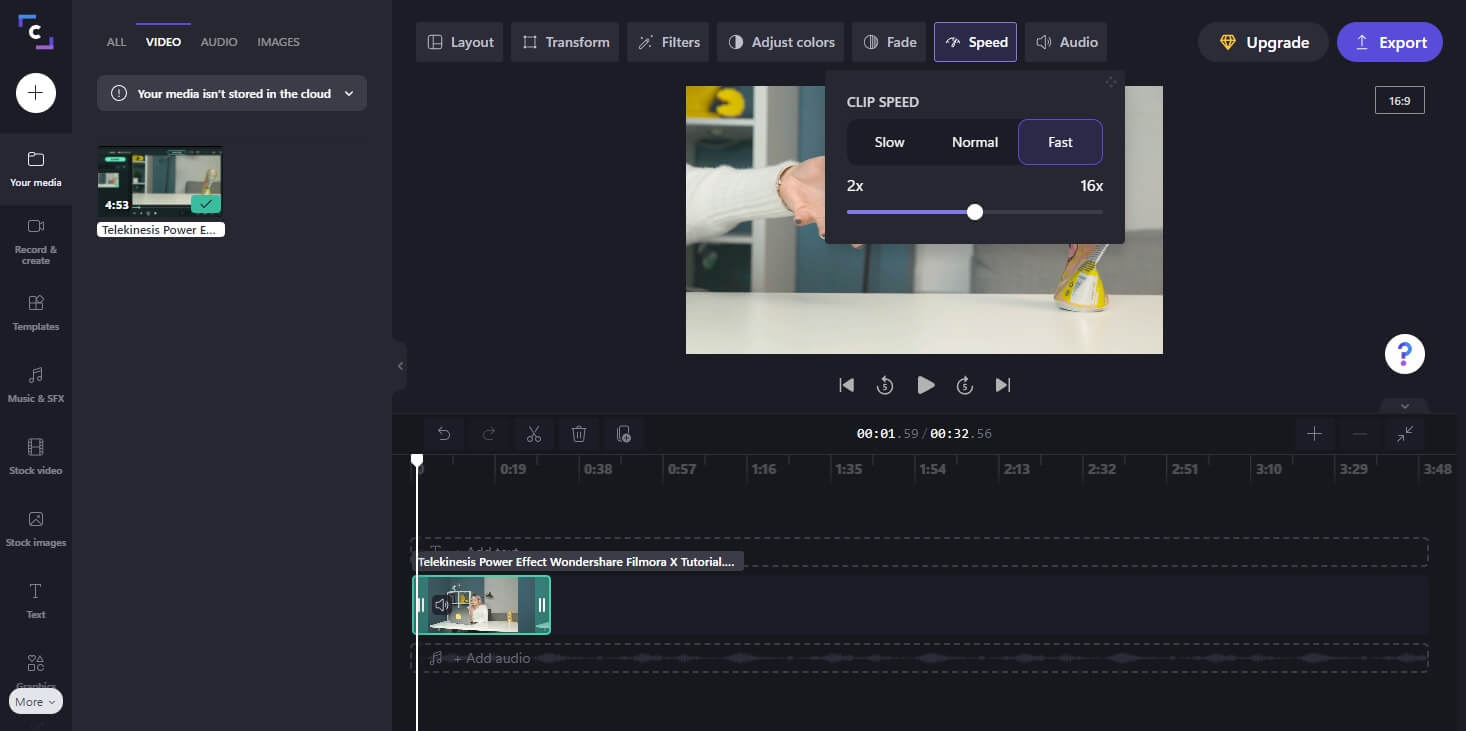
微軟的影片編輯器ClipChamp是完全免費的,您不需要安裝擴展包或影片速度調整軟體,也不需要購買昂貴的應用程式。有了多種速度選項,這個工具讓您只需3個步驟就可以讓您的影片變得超快或慢動作。您可以從本地設備或Google Drive和Dropbox上傳媒體檔案。
ClipChamp提供3種速度變化選項:慢、正常和快。Clipchamp允許您將影片速度降低到0.1倍或提高至16倍。完成影片速度變更後,您可以在匯出影片之前選擇長寬比和解析度。
在這裡使用ClipChamp更改影片速度:https://clipchamp.com/en/video-speed-controller/
7. Wofox video editor
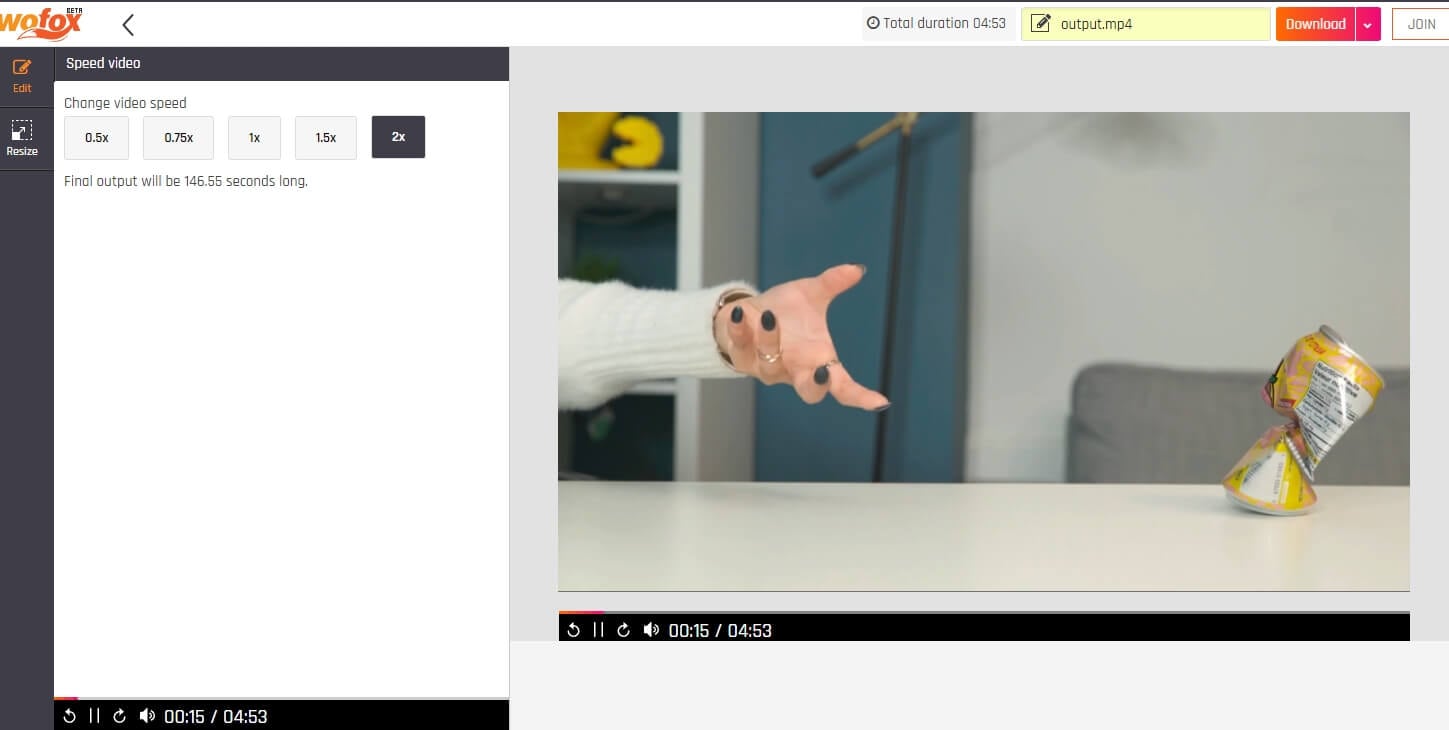
Wofox讓您可以在瀏覽器中調整影片的播放速度,比原始速度快或慢。您可以透過三個簡單的步驟調整影片速度:上傳影片、選擇提供的預設速度、輕鬆下載。
您還可以調整影片的大小,以便在各種社群媒體平台上傳。它提供五個多重速度預設選項供您選擇,慢動作效果影片有0.5倍和0.75倍的選項,快轉影片有1.5倍和2倍的選項。
在此查看Wofox線上影片速度變換器: https://www.wofox.com/video-editing-tools/change-video-speed
8. Clideo video editor

Clideo 是一個著名的線上影片速度變換器,允許您在不需下載任何軟體到您的電腦或行動裝置的情況下改變影片速度。它提供了六個最常用的速度選項,範圍從0.25倍到4倍。您可以使用滑桿選擇您自己想要的速度,對影片的速度進行調整。
此外,這個網站允許您依據需要進行靜音,或保留影片中的聲音。它可以線上使用,並提供最高級別的安全性,以確保只有您可以訪問檔案。
試試Clideo線上影片編輯器來更改影片速度: https://clideo.com/change-video-speed
9. Ezgif
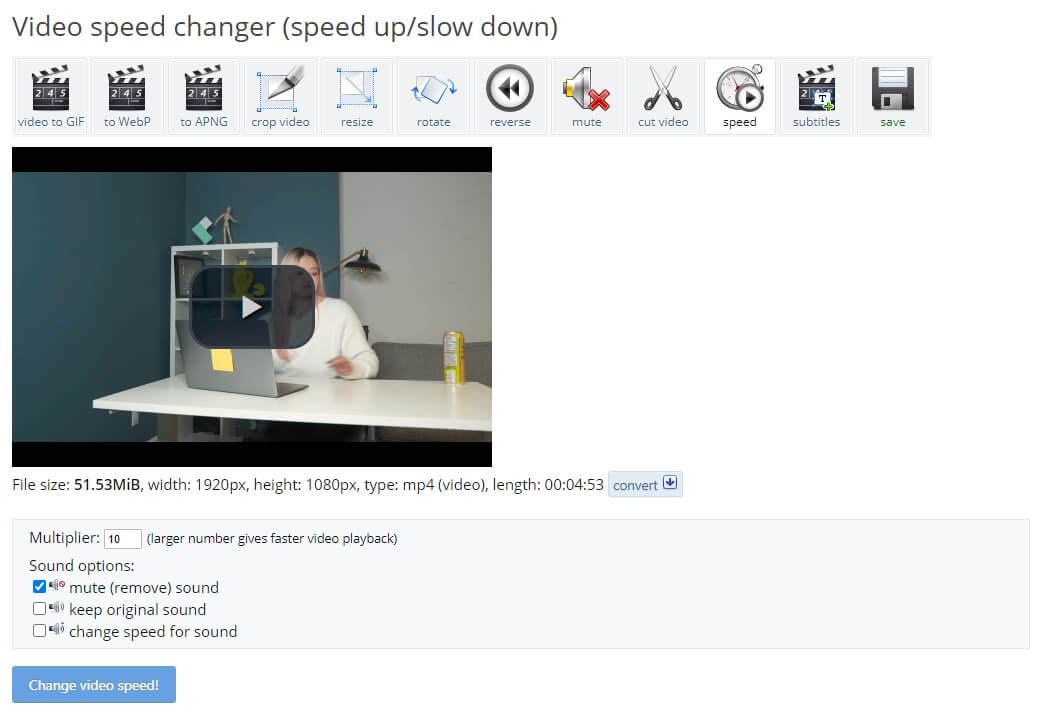
EZGIF是一個功能強大的線上動態GIF製作工具。以此工具可以加速或減慢影片速度,而無需下載應用程式或創建賬號。上傳檔案後,您可以使用速度倍增器數位,來加快或減慢影片速度。
該工具提供三種不同的聲音選項,即靜音(刪除聲音)、保留原始聲音和更改聲音速度。因此您可以在更改速度後,選擇最適合該影片的音訊。它支援各種檔案格式,如MP4、FLV、3GP、WebM等。
使用EZGIF影片速度修改器來加快和減慢影片速度:https://ezgif.com/video-speed
第二部分:如何使用 Filmora 輕鬆調整影片速度
想讓影片節奏更有變化、打造慢動作或快轉效果嗎?Filmora 的影片變速功能能幫你輕鬆完成。不論是在桌面版或行動版 App,都能快速調整影片速度,支援「常規變速」與「曲線變速」兩種模式,滿足從初學者到進階剪輯者的不同需求。
透過常規變速,你可以將整段影片以固定速度播放,例如加速 2 倍或放慢至 0.5 倍;而曲線變速 則能針對影片不同片段設定速度變化,打造如電影般的節奏起伏。除了變速功能外,Filmora 還支援豐富的創意編輯工具,包括 AI 影片生成、文字轉語音、高光卡點、AI 動態字幕等,讓你從影片調速到特效添加都一氣呵成。
🎬 Filmora 桌面版影片速度調整方法
步驟一:進入常規變速設定面板
開啟 Filmora 並建立新專案,匯入影片素材後拖曳至時間軸。在時間軸上方工具列中,點選「速度」圖示,再選擇「常規變速」。
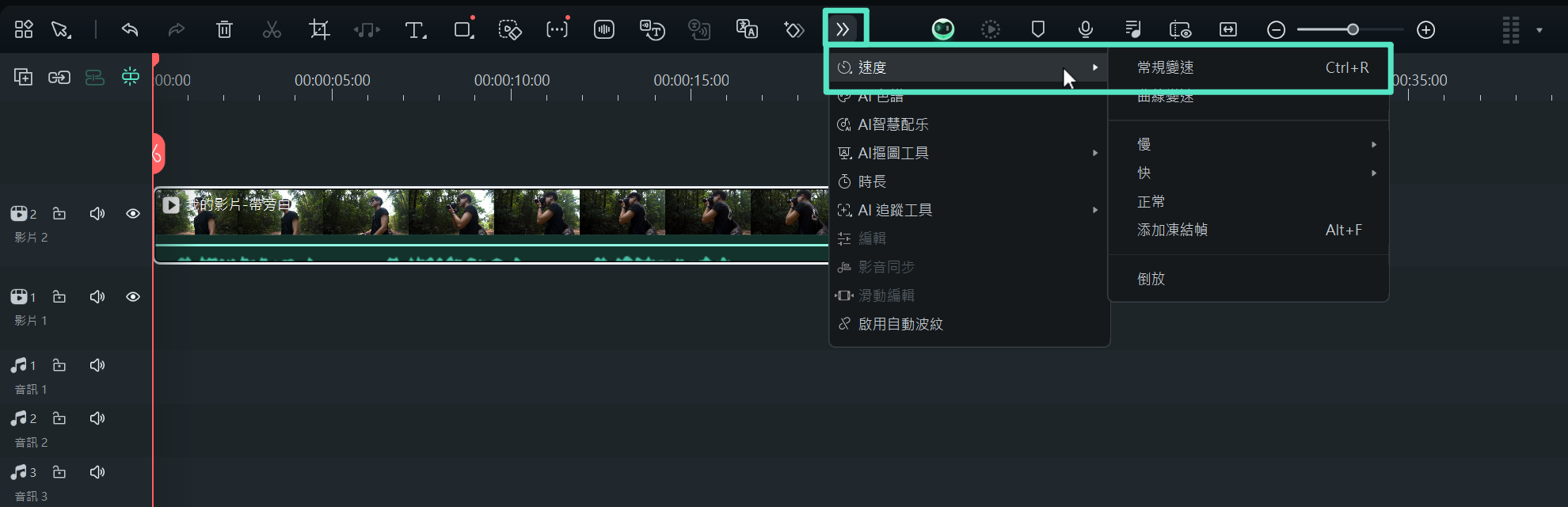
步驟二:調整速度與時長
出現設定面板後,可拖曳「速度」滑桿調整播放速度。向右拖曳可加速、向左則為減速;預設速度為 1.0x。若需精準控制,也可直接輸入數值。
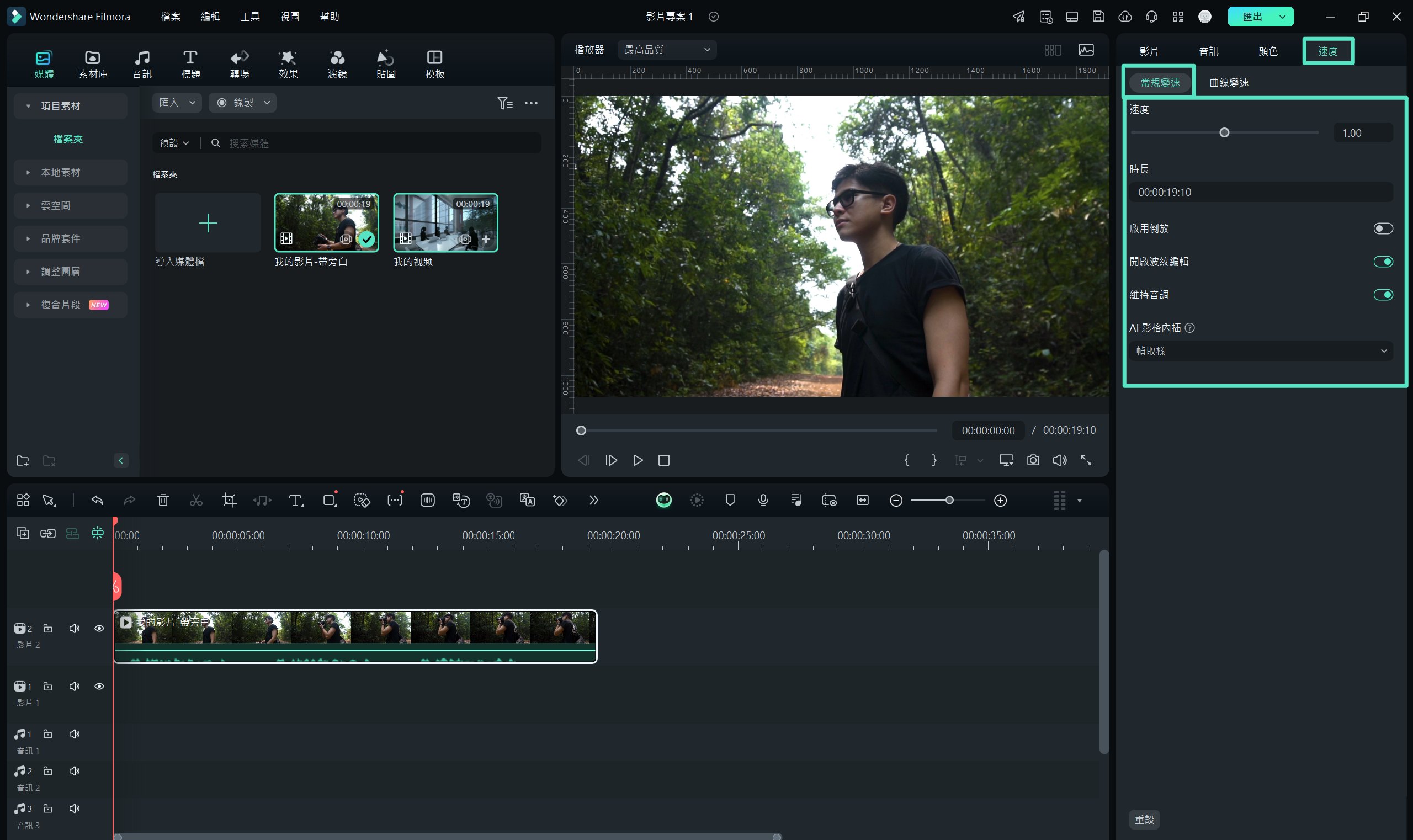
步驟三:預覽效果
按下播放器中的「播放」鍵或使用「空白鍵」,即可即時預覽影片加速或慢動作的效果。
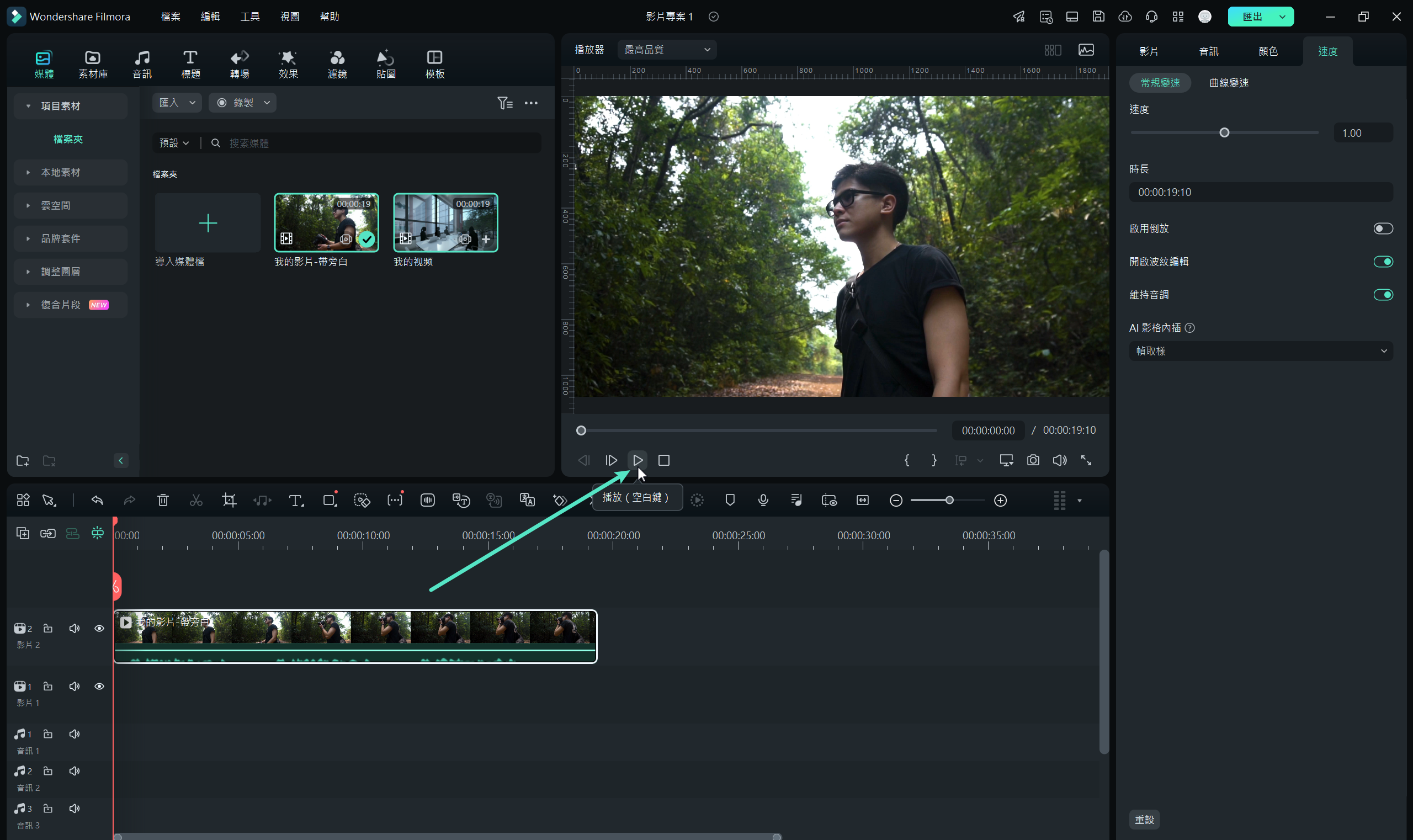
步驟四:進入曲線變速面板
若想要更具節奏感的變速效果,在時間軸中選取影片片段後,點選「速度」圖示,選擇「曲線變速」。
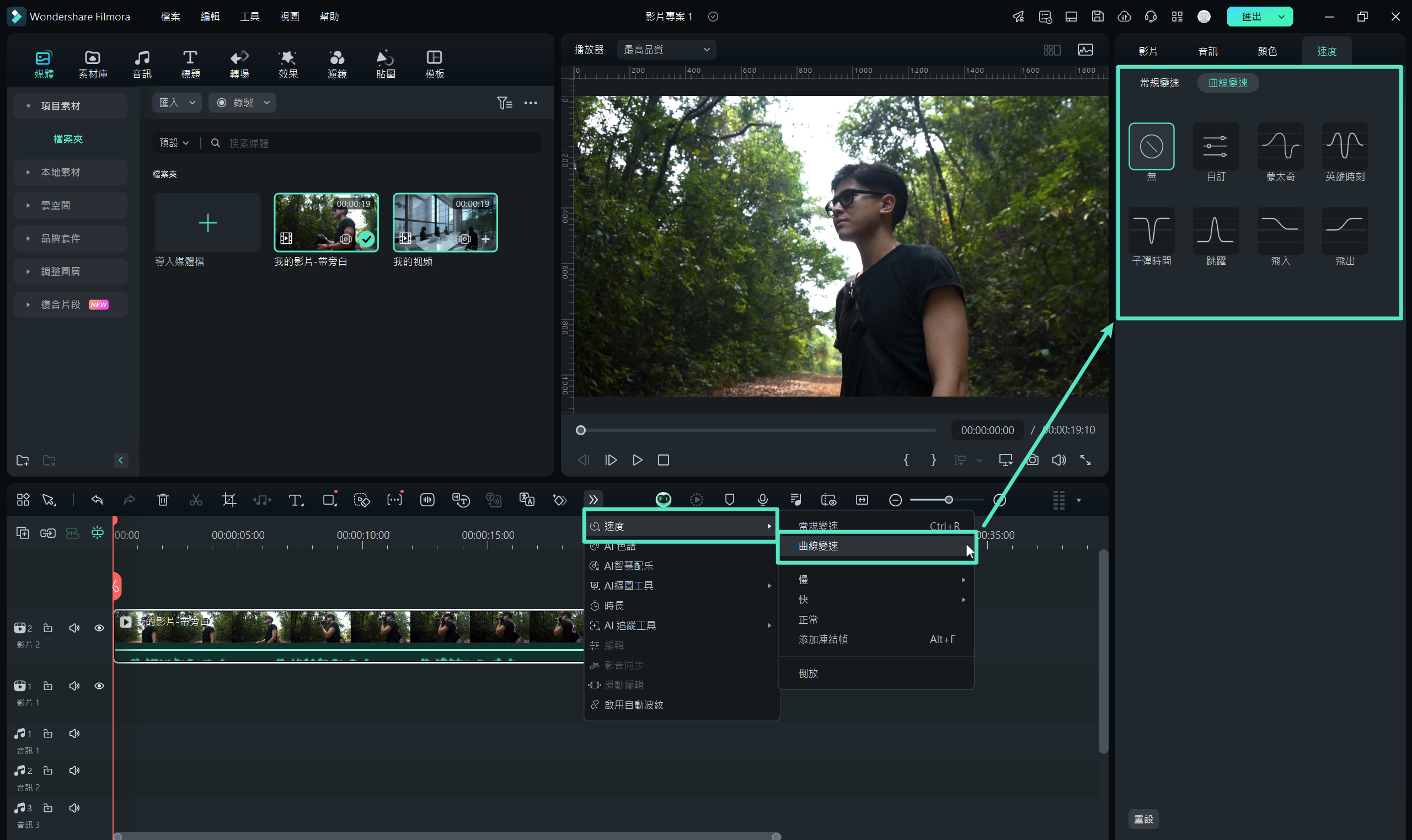
步驟五:選擇並自訂曲線變速範本
Filmora 提供多種曲線變速範本,如「蒙太奇」、「子彈時間」等。選擇範本後,可自行拖曳速度控制點,打造獨特節奏感。
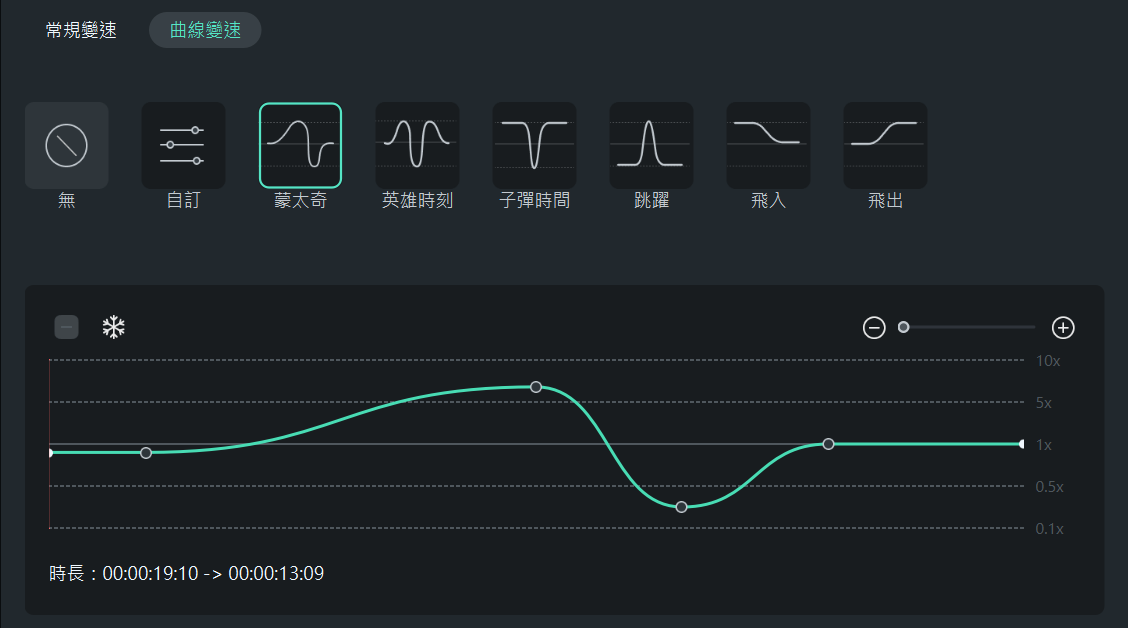
步驟六:預覽並儲存設定
設定完成後,按下播放鍵檢視變速效果,確認滿意後儲存即可。

📱 Filmora 行動版影片速度調整方法
步驟一:建立專案並匯入影片
開啟 Filmora 行動版,點選「創建視頻」或「+」按鈕建立新專案。從手機相簿中選擇要加速或放慢的影片後點選「匯入」。
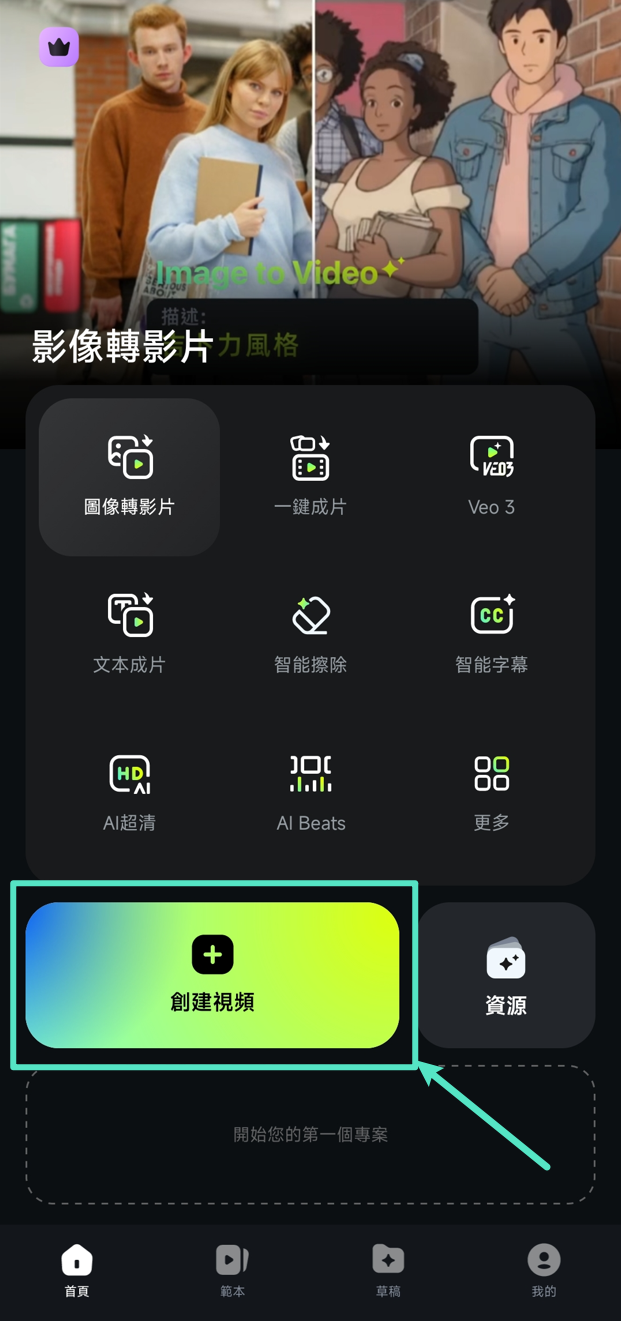
步驟二:開啟速度調整功能
在工作區中,點選時間軸上的影片片段,接著開啟下方工具列中的「剪輯」選項,然後選擇「速度」工具。
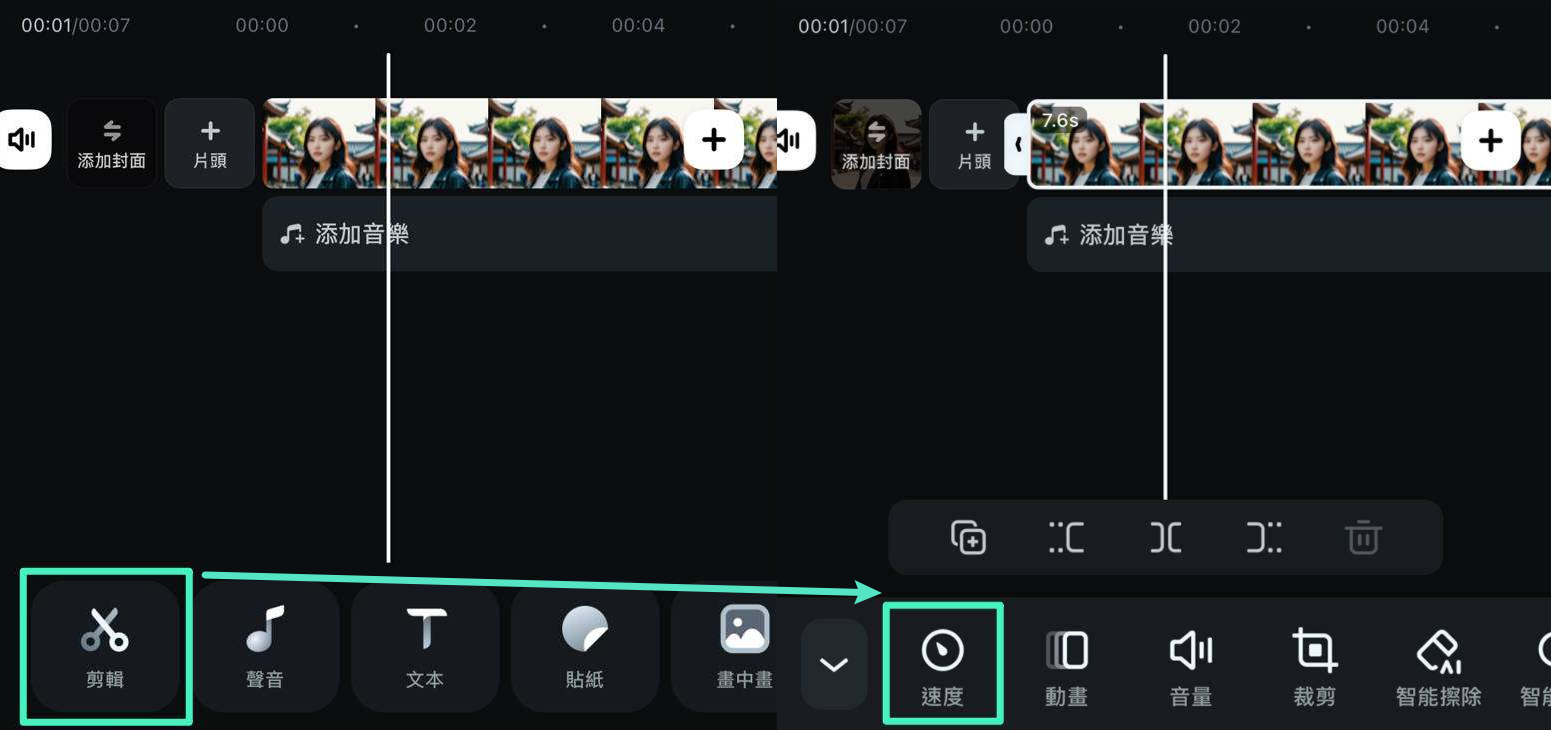
步驟三:使用常規變速進行調整
進入速度設定面板後,選擇「常規變速」標籤。拖曳滑桿即可設定速度倍數(0.1x~10x 之間),底部會即時顯示影片的新時長。
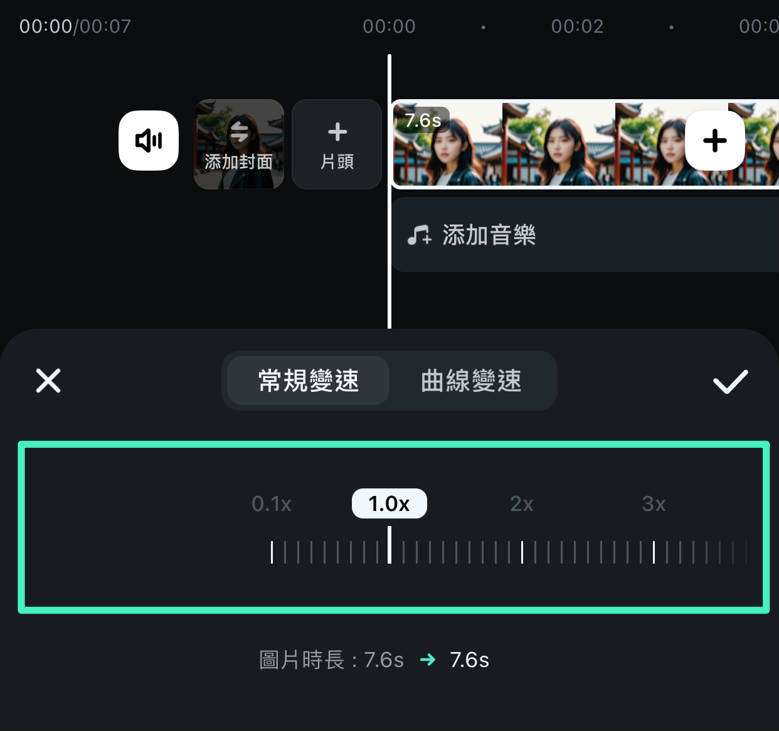
步驟四:應用或調整曲線變速
若想要變化更豐富的節奏效果,可切換至「曲線變速」標籤,選擇範本或自行拖曳曲線控制點。
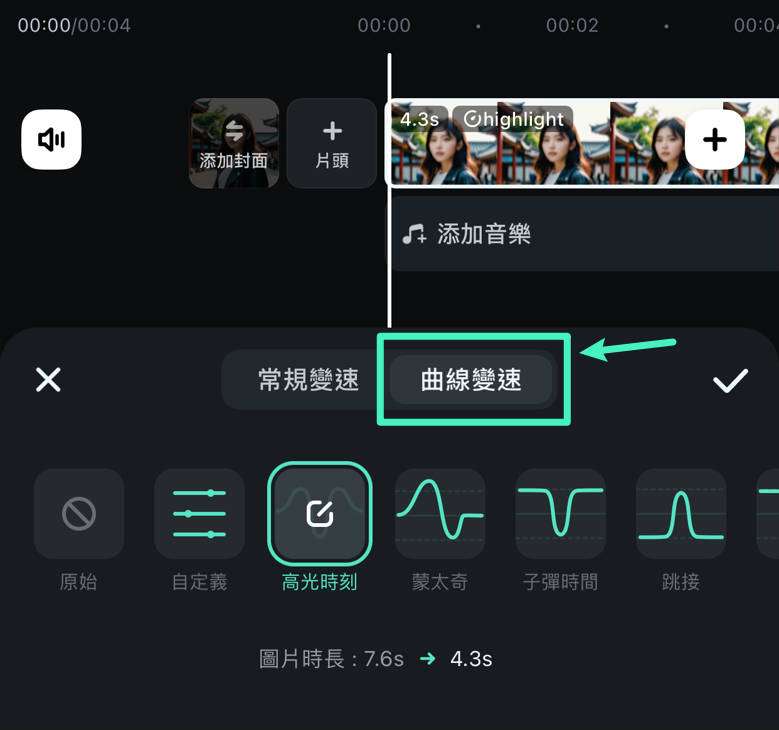
步驟五:預覽並套用效果
調整完成後,點選「✔️」儲存設定,播放預覽確認效果無誤,即可匯出成品。
整體而言,Filmora 不僅讓影片變速操作更直覺,也結合 AI 工具與創意特效,讓你的影片從節奏到風格都更具專業感與吸引力。
結語
如果您正在尋找線上音訊編輯工具,請考慮以下這些選擇,用於編輯您自己的音訊檔案。這些工具使用簡單,可以在網路上免費找到。它們使得音訊、影片編輯比以往任何時候都更加方便,並支援不同的格式和功能。因此,如果您想要創建一些新鮮的內容,請查看這些免費的線上影片速度調整工具,依照您的要求來生成您想要的影片。







